Содержание статьи:
У актуальных Win 8.1 и Win10 перед предшественницей Win7 есть немало преимуществ, одно из них – работа с жёсткими GPT-дисками. GPT – это относительно новый стиль разметки, с таких дисков быстрее загружается ОС, они более лояльны к процедуре восстановления данных, и на них можно использовать весь объём дискового пространства, если его больше 2,2 Тб. Обязательные условия для использования преимуществ GPT: BIOS UEFI на компьютере, только версии Win8.1 и Win10, и только их 64-битные выпуски.
Первое и последнее условия являются данностью, их обойти нельзя. А вот с версиями Windows не так всё жёстко. На GPT-диск в принципе можно установить редакцию х64 «Семёрки», правда, не без нюансов. Ниже поговорим об этих нюансах, а также посмотрим на универсальный способ установки Win7 на диск GPT, который будет применим в массе случаев, лишь бы на компьютерах был BIOS UEFI. Или хотя бы гибридный BIOS с поддержкой ПО EFI в части загрузки с GPT-дисков.
1. Win7 на GPT-дисках: нюансы
Чтобы Win7 успешно установилась на GPT-диск, в BIOS UEFI необходимо в обязательном порядке отключить Secure Boot – функцию, которая блокирует запуск устройства с любого несертифицированного ПО. Каким, собственно, и есть дистрибутив Windows 7.
Если «Семёрку» устанавливать на пустой, ещё неразмеченный и не проинициализированный жёсткий диск в режиме совместимости BIOS UEFI c Legacy, при установке система автоматически создаст себе MBR-диск. И именно на него поставит систему. Однако если в BIOS выставить жёсткие параметры UEFI – только этот режим работы, при этом загрузиться с флешки UEFI, в ряде случаев установка Win7 на пустой диск может пройти точно так же, как если бы мы устанавливали версии системы 8.1 и 10. В процессе такой установки система сама проинициализирует диск как GPT и создаст нужные для EFI-систем технические разделы. И в дальнейшем при переустановке «Семёрка» будет без проблем становиться на GPT-диск с существующей схемой разделов. Но речь идёт только о части случаев.
Ключевые моменты во всём этом – верные параметры BIOS UEFI и флешка UEFI c установочным процессом Win7. И если в последнем случае есть универсальный выход из ситуации в виде программ для записи UEFI-флешек, то в случае с настройками BIOS UEFI подходящего всем решения быть не может априори. Здесь, безусловно, нужно разбираться с каждым ПК и ноутбуком в отдельности. Однако установить «Семёрку» на GPT-диск можно без вмешательства в настройки BIOS, если только там вместо UEFI или режима совместимости намеренно не включён режим обычной BIOS - Legacy. Такая возможность существует в виде альтернативного механизма установки Windows, который предлагается программой WinNTSetup. Эту альтернативу также можно использовать в случае реализации на матплатах не полноценного BIOS UEFI, а гибридной прошивки, совместимой с EFI только в части поддержки загрузки с GPT-дисков и установочных DVD, но не позволяющей загружаться с UEFI-флешек.
Ниже рассмотрим два случая установки Win7 на GPT-диск:
• Первый – когда дело имеем с пустым SSD или HDD (или когда хранящиеся на них данные не представляют ценности);
• Второй - когда на GPT-диске уже имеется разметка, в частности, есть технические разделы EFI-системы Windows. Это вариант без потери данных, хранимых на несистемных разделах.
2. Загрузочная флешка
Чтобы осуществить задуманное, нам потребуется загрузочная флешка с WinNTSetup и программами для работы с разметкой диска. Для этого, соответственно, необходимо подготовить Live-диск, на борту которого будет весь этот инструментарий. Идеальный вариант - Live-диск WinPE10 TechAdmin. Его дистрибутив в ISO-образе бесплатно можно скачать здесь:
Записываем скачанный образ на флешку. Для этого используем утилиту Rufus. Указываем флешку в первой графе, ниже выбираем схему разделов – «GPT для компьютеров UEFI». Это механизм создания той самой флешки UEFI, которая принципиальна для BIOS UEFI с выбранным режимом только UEFI. Если в BIOS есть и активен режим совместимости, можно выбрать любую схему с загрузчиком MBR. Тогда такая флешка станет универсальной, и с неё можно будет загрузиться в режиме Legacy на других ПК и ноутбуках. Далее указываем путь к образу WinPE10 TechAdmin. И жмём «Старт».
Пока флешка пишется, подключим установочный ISO-образ Win7 для отображения в проводнике.
Открываем в подмонтированном приводе папку «sources», а внутри неё ищем файл «install.wim» - установочный WIM-образ. Как только флешка запишется, копируем WIM-образ и помещаем его в корень флешки.
Таким образом у нас на флешке будет содержаться всё необходимое для установки Win7. Ведь в одном из описываемых ниже способов диск, на который будет устанавливаться система, подвергнется переразметке.
После помещения на флешку WIM-образа её вес будет примерно 5-6 Гб. Если это флешка на 8 Гб, всё прекрасно. Но если в наличии есть только флешка на 4 Гб, после записи WinPE10 TechAdmin заходим в её корень и удаляем папку «AdminPE32».
Теперь смотрим на вес флешки и прикидываем, поместится ли туда WIM-образ. Если всё равно не помещается, образ можно попытаться сжать. Ну или скачать в Интернете уже сжатый дистрибутив с одной лишь нужной редакцией «Семёрки».
Загружаемся с только что созданной флешки. Выбираем загрузку с AdminPE10.
3. Установка Win7 на пустой жёсткий диск
Итак, первый способ установки Win7 на GPT-диск – это случай, когда у нас есть либо чистый SSD или HDD (без разметки), либо когда всё, что на них находится, не есть ценным, и его можно уничтожить. На борту WinPE10 TechAdmin запускаем программу WinNTSetup.
Переключаемся на утилиту Bootice.
В первой вкладке «Physical disk» указываем нужный диск, тот, куда собираемся ставить ОС. Далее нажимаем «Parts Manage».
Затем – «Re-Partitioning».
В появившемся окошке кликаем опцию «GUID». Далее ставим галочки опций «Create ESP partition» и «Create MSR partition». Вверху в блоке «Setting» удаляем значения из трёх верхних блоков. Жмём «Ок» внизу. Подтверждаем действия.
Bootice создала схему технических разделов EFI-систем, состоящую из ESP-раздела с файловой системой FAT16 и MSR-раздела. Назначим первому ESP-разделу букву, это нам понадобится в дальнейшем. Нажимаем «Assign Drive Letter», в новом окошке выбираем букву, кликаем «Ок».
Таким образом с помощью Bootice мы сформировали нужные разделы для Windows, распределить же остальное место на диске можно более юзабильным способом – с помощью любого из присутствующих на борту WinPE10 TechAdmin менеджеров дисков.
Здесь цельный раздел С можно разбить на два или более разделов.
После этого возвращаемся к программе WinNTSetup. В первой графе её окна указываем путь к WIM-образу на флешке. Во второй – выбираем ESP-раздел, которому мы давали выше букву диска, в третьей – раздел непосредственно Win7, т.е. будущий диск С. Внизу в графе «Версия» указываем редакцию системы. И жмём «Установка».
Далее в графе «Загрузчик» выбираем «UEFI» справа, слева же смотрим, чтобы стояло значение по умолчанию «Использовать BootSect…». При желании активируем автоперезагрузку по завершении работы WinNTSetup. По итогу жмём «Ок».
Далее придётся просто наблюдать прогресс распаковки WIM-образа.
По завершении этого компьютер перезагрузится.
Теперь нужно загрузиться с диска, куда мы только что поставили ОС. Далее увидим подготовительные и настроечные этапы установки.
4. Установка Win7 с GPT-диск с имеющейся разметкой
Установка «Семёрки» на рабочий GPT-диск - с существующей разметкой, с техразделами EFI-систем (если до этого стояли уже Win8.1 или Win10), с данными на других разделах – будет проходить гораздо проще. Здесь нам нужно запустить программу WinNTSetup и, как и в предыдущем случае, указать:
• Путь к WIM-образу,
• Путь к EFI-разделу;
• Путь к будущему диску С;
• Редакцию Win7, если дистрибутив предусматривает их несколько.
Где взять EFI-раздел? В предыдущем случае с помощью Bootice создался раздел с меткой ESP. Но Windows 8.1 и 10 при обычной установке создают техразделы по-другому. Это может быть схема с двумя разделами – EFI и MSR. А может быть с тремя – EFI, MSR и WRE. При любом раскладе нас интересует только раздел EFI, что с файловой системой FAT32.
Именно его нужно указывать во второй графе WinNTSetup.
Указанные программе WinNTSetup разделы форматируем. Для первого EFI-раздела это нужно, чтобы в загрузчике не болтались записи о несуществующих ОС. По итогу кликаем «Установить».
Задаём параметры загрузчика и в конце запускаем установку.
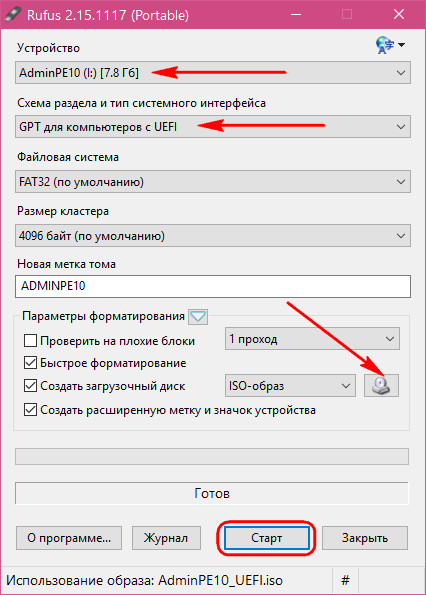
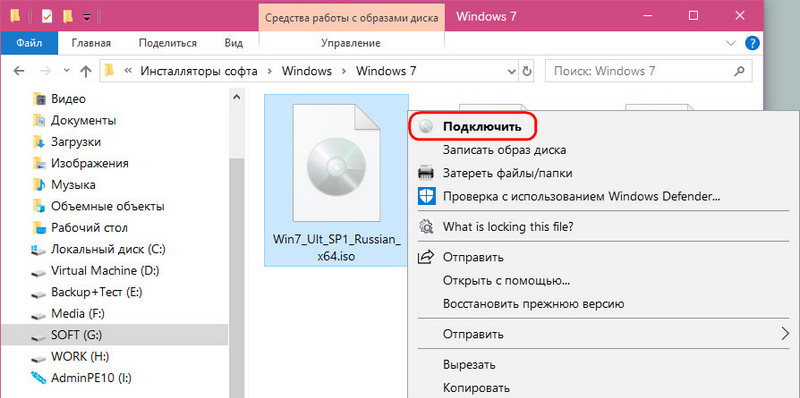
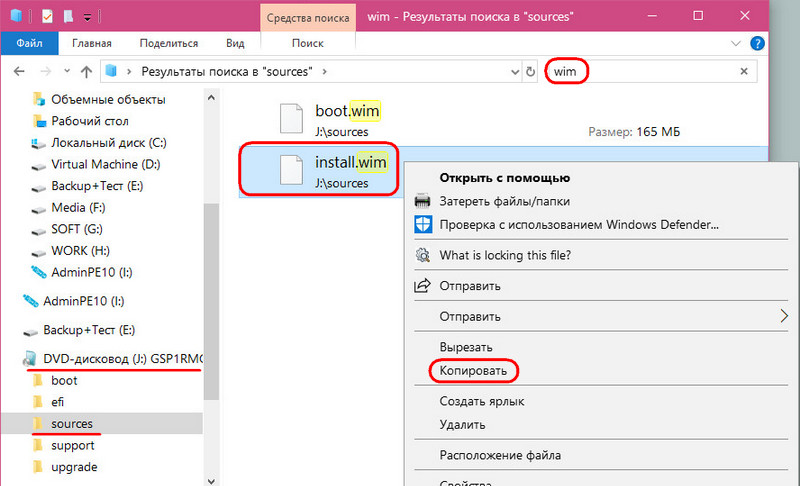
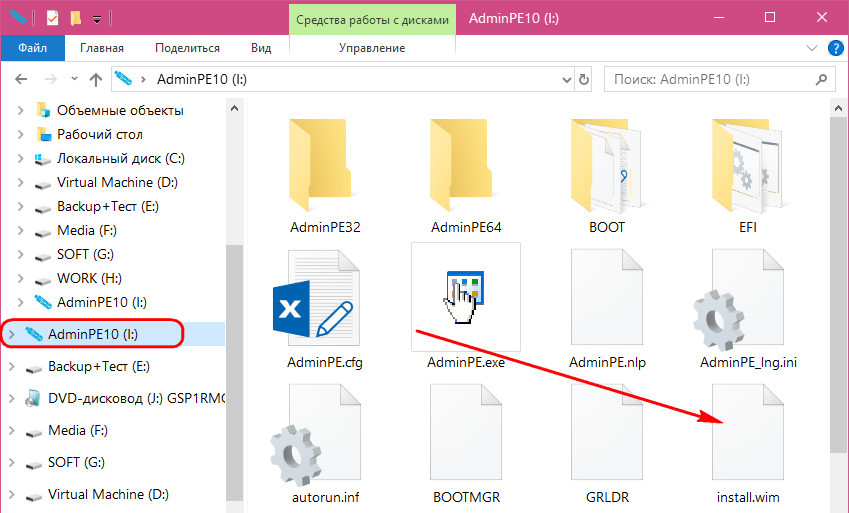
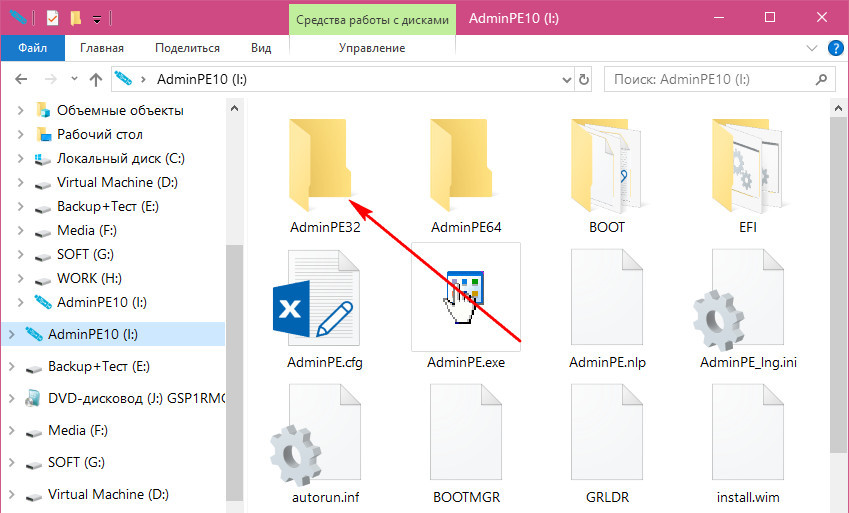
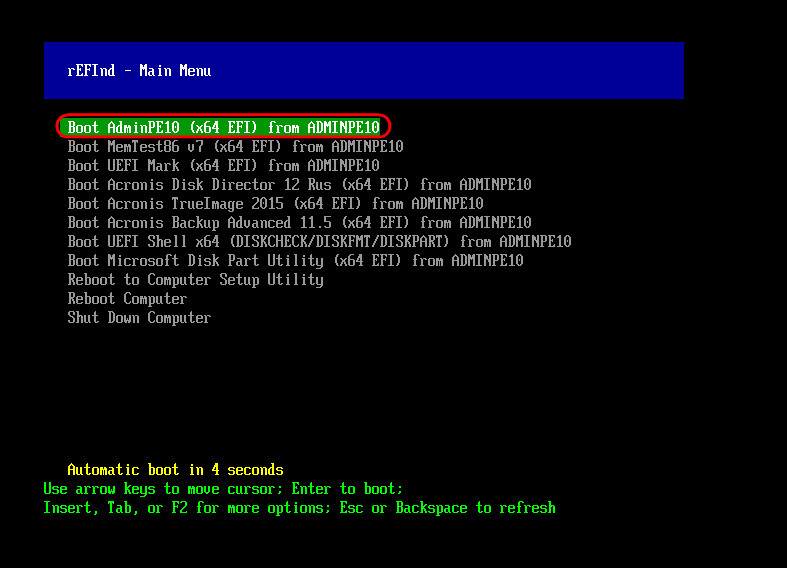
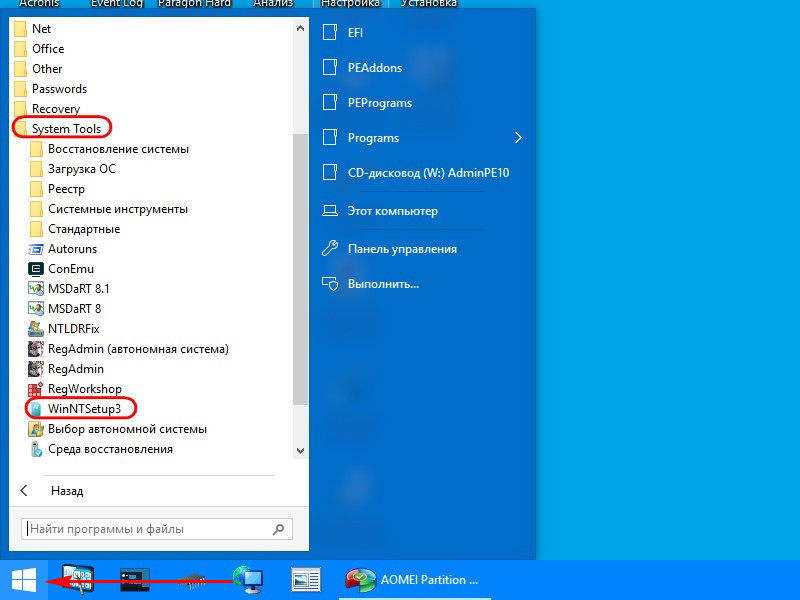
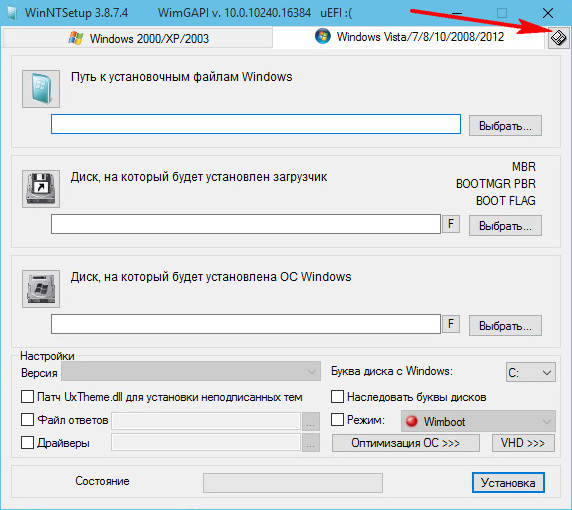
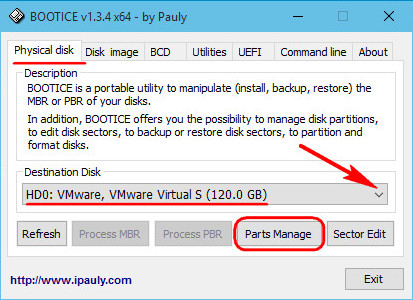
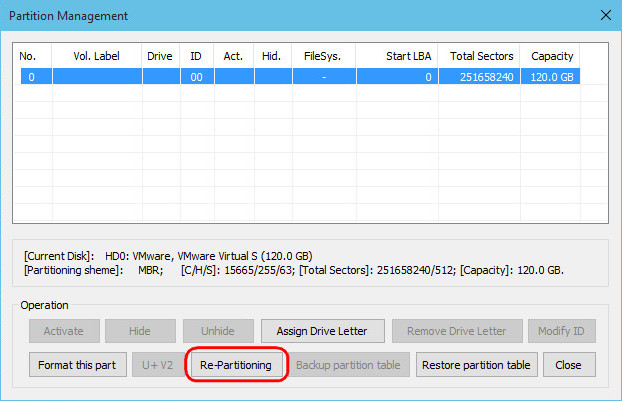
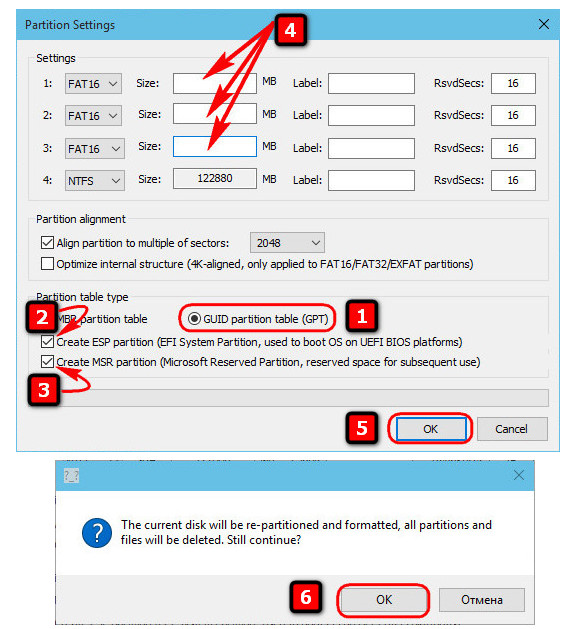
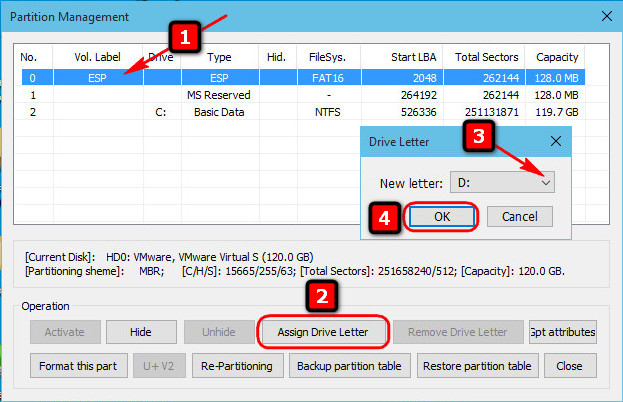
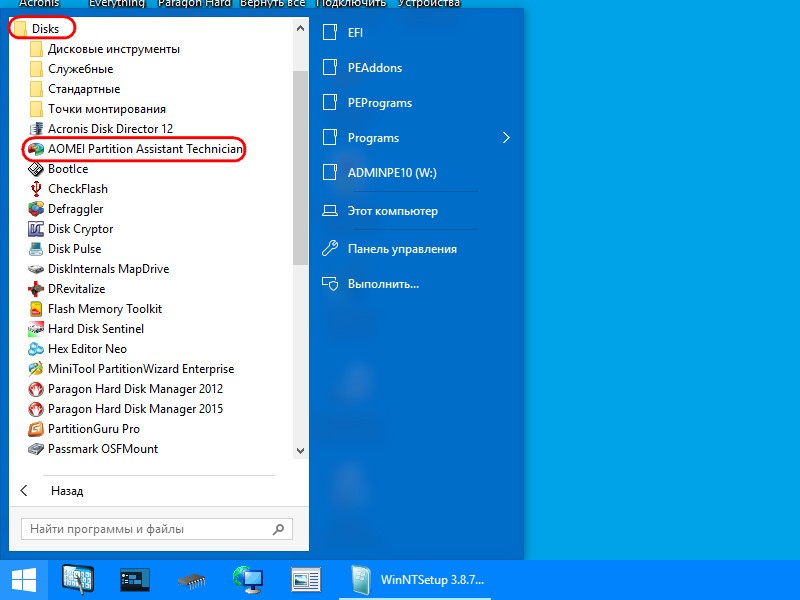
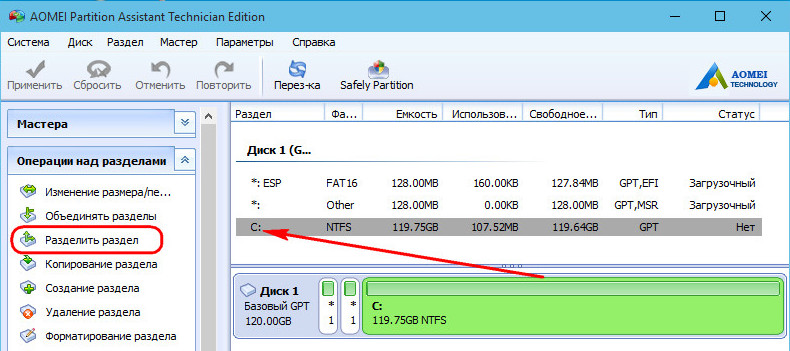
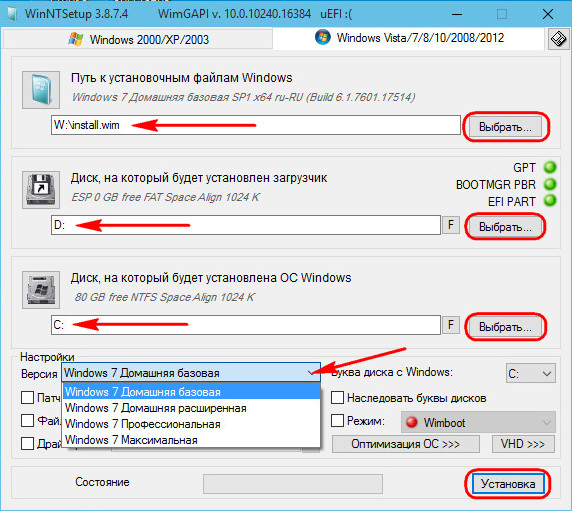
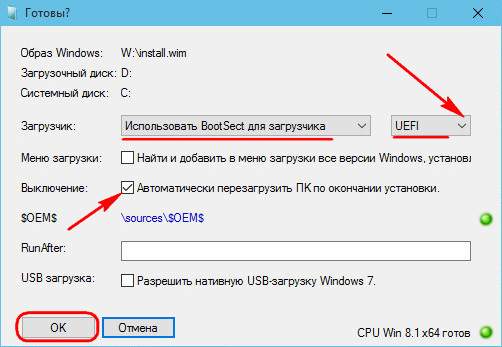
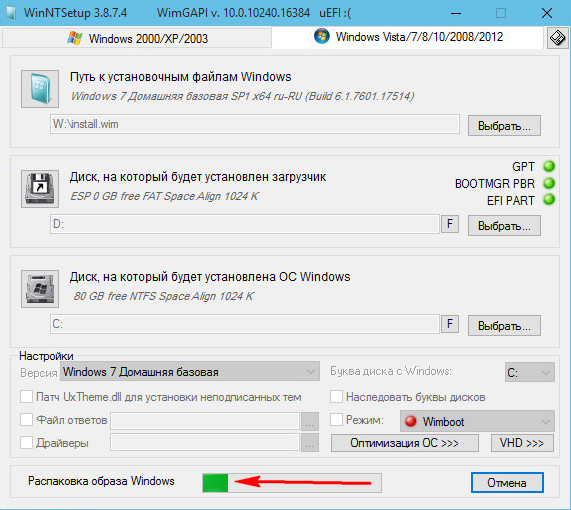
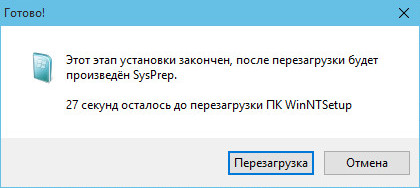
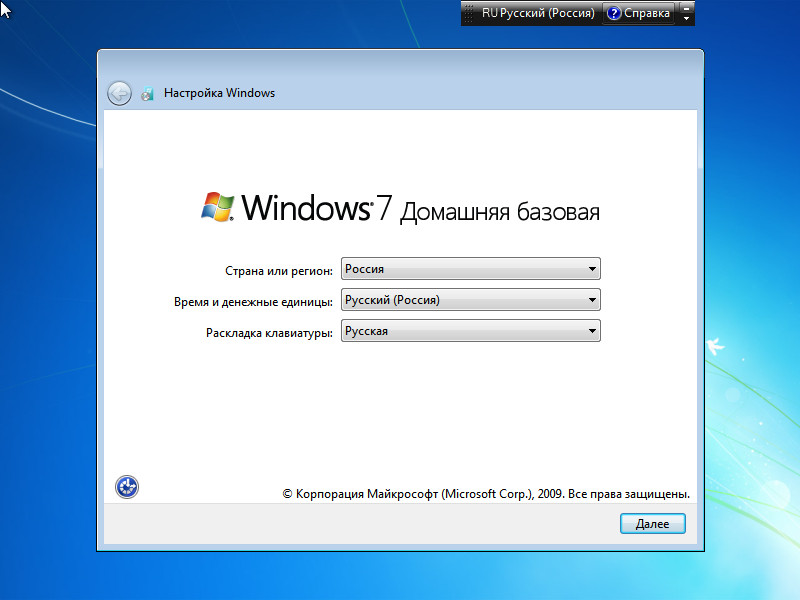
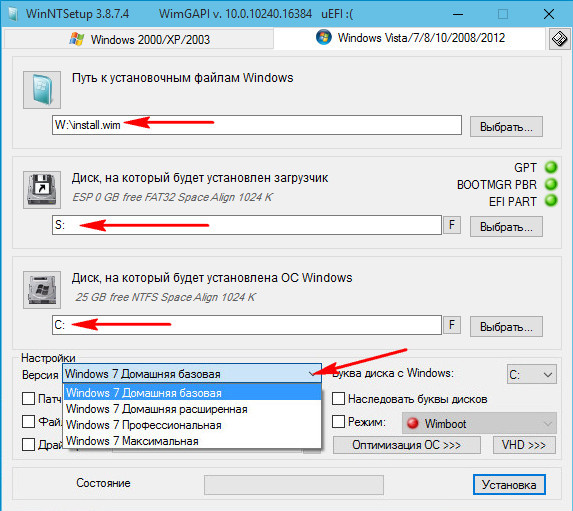
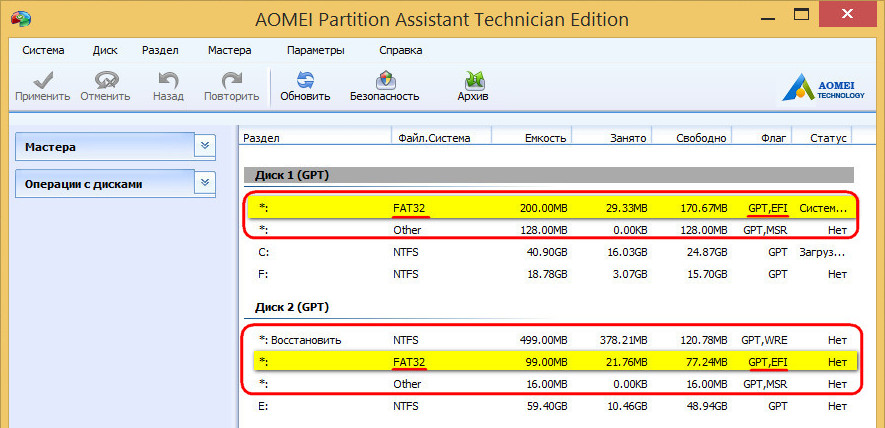
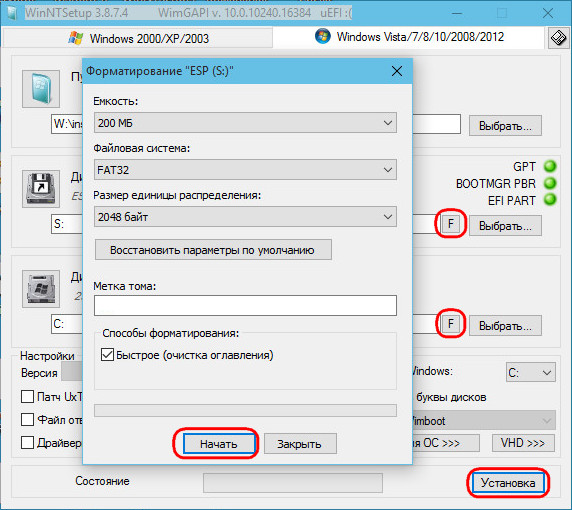
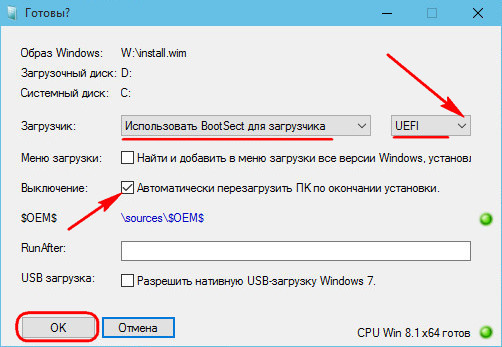
Здравствуйте! Хорошая статья, я устанавливал с помощью этой программы 7-ку на ноутбук вместе с 8-кой, пользовался дня три и снёс её. Привык уже к 8-ке и 10-ке. Как то уже всё непривычно, диспетчер задач не тот, ну и т д.
У меня не прокатило по этой схеме(( установка 7ки не завершилась. При запуске с ЖД для окончания установки - черный экран и все дела. Всё таки нужно переделывать GPT в MBR, а не как здесь.
Спасибо за статью. Нормально всё встало. Уже на размеченный SSD. Снёс 8-у, потому, что купил на Алиэкспрессе Док-станцию, а под 8-й она не работает только ХР или 7. http://ali.pub/30zbst
У меня дошло до "Завершения установки" и уже всю ночь не может завершить, устанавливал с лицензионного DVD Win7 проф 64 разрядная.
Делаю по вашей статье. Сначала не могу отформатировать раздел с EFI (Пишет, что windows не удается завершить форматирование). Пробую устанавливать без форматирования. Распаковка образа проходит нормально, потом перезагрузка и синий экран с ошибкой. (Recovery итд..) То есть, установка не начинается. Ставлю на ноут HP 15-CX0027ur систему WIN 7 32 bit. (нужна такая). Выбрал ваш способ, потому что нужно сохранить разделы восстановления и не хочется ради семерки убирать GPT (планирую второй основной системой потом на другой раздел 10ку накатить).
Ставил обычным способом (правда, с интегрированными дровами для УСБ 3.0) - установка начиналась, но из-за GPT ничего нельзя было сделать. Подскажите, что делать
Решил установить Windows 7 второй системой в ноутбук с Windows 10. При прочтении данной статьи возникли ОЧЕНЬ большие сомнения в правильности изложенного похода, но подумал: может я чего-то не знаю... Ладно, решил рискнуть, восстановить все сумею. Сделал все точно по написанному. В результате за 2,5 часа процесс распаковки wim-образа с USB флешки так и не не произошел.
Ок, сделал по-другому: указал в программе WinNTsetup путь к образу в дистрибутиве Windows 7, распакованном предварительно в раздел с Windows 10. Распаковка пошла, запустилась установка, ноутбук перезагрузился. Но дальше надписи Starting Windows дело не пошло.
По другому и быть не могло. Зря что ли в дистрибутиве Windows кроме wim-образа еще несколько гигабайт системных файлов и драйверов должно быть? Моя Windows 10 тоже загружаться перестала, опять же по другому быть не могло: раздел с ее загрузчиком я ведь отформатировал, как в статье и сказано.
Ок, для восстановления Windows 10 загружаюсь с установочного диска, выбираю Восстановление системы-Коммандная строка. Пишу:
DISKPART
LIST VOLUME
(Запоминаю букву раздела с Windows 10, например это буква Е)
EXIT
bcdboot E:\Windows
exit
Windows 10 снова заработала, "Семерка" же без драйверов никак не запустится.
Вывод: авторам подобных статей надо настучать по голове.
Всё работает, но пропущен пункт о том что нужно перевести биос обратно на загрузку UEFI
Использовал второй способ.После установки винды, комп при перезагрузке завис намертво в самом начале загрузки биоса, и ни одна клавиша не работала. Пришлось конвертировать весь жёсткий в MBR. Но зато теперь я знаю что можно загрузиться с флешки на нерабочем компе. Так что в принципе статья полезная.
Такая же хрень, на рабочем убил вторую ОС НА11, А Затем и основную, чуть биос не потерял, востанавливаюсь с загрузочной флешки.
Вы бы не использовали сомнительные рекомендации ПРОХОДИМЦЕВ. Ручками, ручками DISKPART
clean
convert gpt
create partition efi size and then...
Не молоти туфты.
Партишен утилиты это делают влёт ещё и переспросят о применении.
===============================
Л А Ж А !
Ставил на ноут:
- SATA ACHI; и GPT, и MBR
- UEFI; Secure Boot Disable
- USB-Flash и GPT, и не GPT
- Win7 сборки с торрентов 5 разных и с Офисами, и только Win7 (SmokieBlahBlah, Matros, KotoSoft)
Итог: Л А Ж А !!!
После распаковки:
- Грузится с "Загрузчик Микрософт (моего_диска)"
- идёт загрузка Win7
- слетаются в кучу шарики на логотип и ВСЁ - зависает.
- через 1-1,5 сек сверху на этом чёрном фоне выскакивает красная полоса.
Все признаки, что винда не может загрузится с этого типа диска.
Автору.
Если сможешь подсказать - напиши на мыло
mr-DX(ухо){игрек}{a}.ru
АНалогичная ситуация!
Всё точно так же с красной полосой.
Проблему не решили именно с ГПТ?
То же самое, но без красной полосы.
Виндовс 7 распаковывается, устанавливается в UEFI на GPT-диск, добавляется в загрузчик (ставила второй системой системой, уже есть виндовс 8.1), все разделы и папки отображаются в проводнике. С виду всё корректно установилось.
Но при загрузке вин 7 зависает на логотипе (после того как шарики слетелись) и всё...
Ноут асус - по инструкции автора не встала!
Пришлось перенастраивать биос, конвертировать ГПТ в МБР, иначе никак, крит ошибка загрузчика... кстати на моих асере и паккарде пришлось делать так же... се ля ви))
ТОТ СЛУЧАЙ, КОГДА КОММЕНТАРИИ ВАЖНЕЕ СТАТЬИ...
ТОТ ЖЕ ИСХОД - НИЧЕГО НЕ ПОЛУЧАЕТСЯ С СЕМЕРКОЙ..
Тема важная, насущная. Первые лица страны работают на ХР. Ну может им санкции не позволяют.
Любая разработка имеет начало, зенит и отмирание, переход в маразм. Когда майкрософт предлагает "улучшить" юзерам свою поделку, это говорит о закате изделия. Вот бы мерседес просил шоферню "улучшить" мерседес... !!! Они б написали... Поэтому возврат на 7-ку естествен как мочеиспускание.
Камрад, что привык к 10, вряд ли привык, ибо там не к чему привыкать - все в диалектическом развитии противоречий, но нет бытия, стабильности, но есть вечное броуновское движение. А завтра они еще чо-нить придумают. Но мне то это зачем? - Меня и ХР устраивает со 160 прогами. Я их что, заменять буду? - Опять: Зачем?
Короче, авторy респект за выбор темы и богатые иллюстрации - в других статьях мало иллюстраций. Но мелкие пропуски надо исправить, чтоб люди не плевались. В конце процесса, например, куда надо вернуть настройки БИОСа? - Автор знает.
To Alex
Так что же делать?
Если есть, подскажите где почитать ещё об этом.
Спасибо!
Автору спасибо за статью. Просветил. Только 7-ку таким способом установить не удалось. Также после первой перезагрузки всё останавливается. А вот Восьмёрку (8.1) таким способом удалось запихать. Обычным способом ставиться не хотела.
Aser Aspire A515-44G-R61W бьюсь уже третий день.Распаковка пошла, запустилась установка, ноутбук перезагрузился. Но дальше надписи Starting Windows дело не пошло. Или ему что то не хватает. Либо какой то файл из 7ки скорее dill блочит дальнейшую установку. Производители ноутов принципиально принуждают перейти на глючную 10ку. На данный момент имею 10ку (которая легко стала) на одном диске и Полуустановившуюся 7ку на другом
Решил?/ятакая же фигня, дальше логотипа не идёт.
Зачем страдать фигнёй, если можно просто конвертнуть GPT в MBR и никаких танцев с бубнами?
Высокая работоспособность системы - фигня для тебя ? Чел, все это делается ради постановки Win7 на UEFI, и о поверь, семерка на UEFI работает в разы быстрее, нежели чем на Legacy. Танцы с бубнами не всегда что-то плохое, однако да, автор статьи тот еще валенок, т.к работать надо непосредственно с образом и установочником Win7 в этом образе, после уже спокойно записав на флешку и установив в обычной манере
ЛЮДИ БЛЭТ. У вас не ставится система, потому что в образе винды не имеются необходимые драйвера под ваше железо, так или иначе вам придется лезть в образ и добавлять дрова под свое железо, дабы семерка нормально и без проблем завелась на UEFI+GPT
А что RUFUS с GPT установкой на чистый диск уже не подходит для 1-го варианта?
Загрузочная флешка с GPT UEFI.
7 windows не ставится изначально на GPT
Ставится, ставится. В рекомендации по установке 7-ки на диск с разметкой gpt и загрузкой по uefi пропущена одна "деталька". Прежде чем загружаться с установленной на ЖД 7-кой нужно обратиться к BIOS ПК или Ноута и отключить "boot security". Потому что тогда не будет проверяться "подлинность" загружаемой ОС, а все, в принципе 7-ки "крякнутые", поэтому дальше "чёрного" начального экрана дальнейшей загрузки и быть не может. Так предусмотрел производитель"железа" с системой загрузки по uefi с разметлой диска gpt, естественно в сговоре с производителями "лицензионного" программного обеспечения...Денежная жаба душит. Если у Вас купленная "лицензия" 7-ки - проблем не должно быть, включена или отключена "security" загрузка. А с linux (по крайней мере с Ubuntu 20.xx) как то гладко всё прошло.
PS. Правда, устанавливал немного не по этой инструкции, но принцип практически тот же.
Ну а что делать, если нет в биосе строчки boot security?
Данный способ не пошёл. Дошло до установки оборудования и... стоп. Загрузил 7 ку на ру-фус с с выбором ГПТ и установка пошла. Всё скопировалось , проверилось и потом замерло на этапе "завершения установки". Всё!
Всем хороших дней !!!
Есть Альтернативный вариант MBR В GPT но при изменений если у вас обычный bios то возможно не запуститься windows7.
Такая операрация проделывается с помощью Paragon Hard DIsk Manager при чём с загрузочной флешки записанной самим парагоном.
Я сделал все как нужно и пошло все, поехало! Автору респект! У меня ноутбук HP Pavilion 17!
Способ рабочий, 2-й вариант, поставил вместе с 11 виндой (другой хард), есс-но не форматируя EFI раздел.
Здравствуйте товарищи-сограждане. Долго я мучился, но мы побеждаем всегда. Главное условие установки Вин 7 на диск GPT:
1 Раздел efi (ESP) 300 Mb FAT32
2 Раздел msr 128Mb FAT32
3 Диск под Вин7 C: NTFS
4 Драйвера под Ваше железо.
НИ после 8-ки, тем более 10-ки СЕМЁРКА не запуститься. Сам делал подготовку диска SSD M2 через DISKPART.В сети есть описание: Восстановление загрузчика Windows 7х64bit всё описано. И никакую букву 1 разделу не понадобилось присваивать: WinNTSetup нашла 1 раздел сама.
Ну, а после установки 7-ки: и 8-ка, тем более 10-ка встают на УРА.
Три недели мучений-учений, и Семёрка Встала на GPT.